Leeren Sie den Cache der DateCodeGenie®-App
Das Löschen des Caches auf Ihrem Tablet für die DateCodeGenie-App ist erforderlich, wenn das Update beschädigt ist.
WARNUNG
Deinstallieren Sie die App NICHT . Durch die Deinstallation wird die App vom Gerät entfernt und muss durch Kontaktaufnahme mit dem technischen Support neu installiert werden. Siehe Kontakt & Support
Schritte:
1. Tippen Sie auf die Home-Schaltfläche (Kreissymbol).
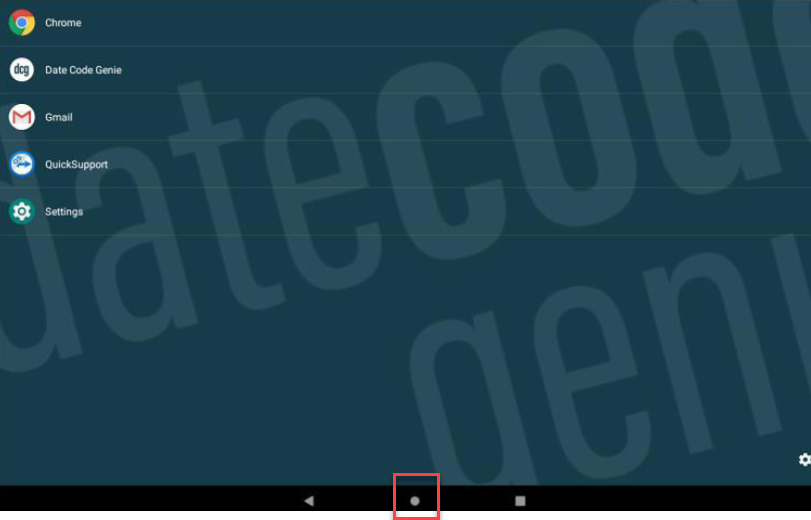
2. Tippen Sie zum Öffnen auf dem Tablet-Startbildschirm auf „Einstellungen“ .
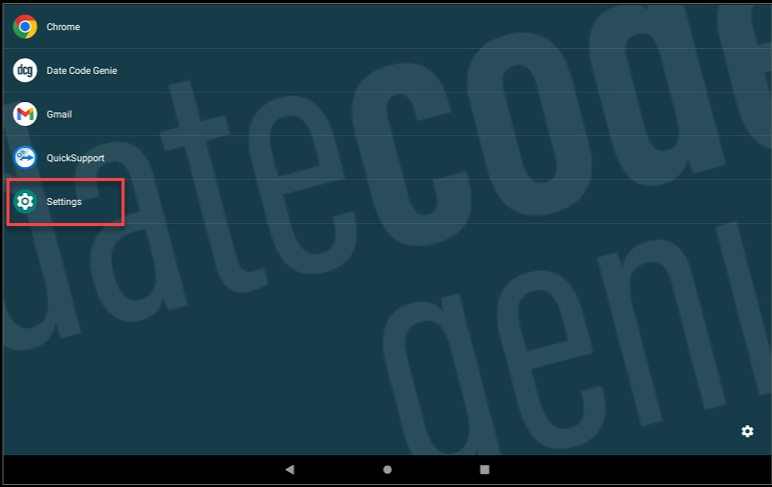
3. Tippen Sie auf Apps & Benachrichtigungen .
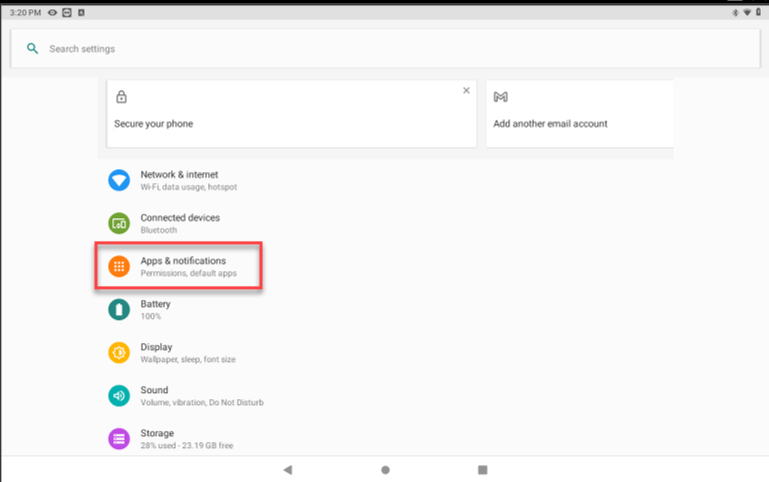
4. Tippen Sie unter „Zuletzt geöffnete Apps“ auf die Date Code Genie- App.
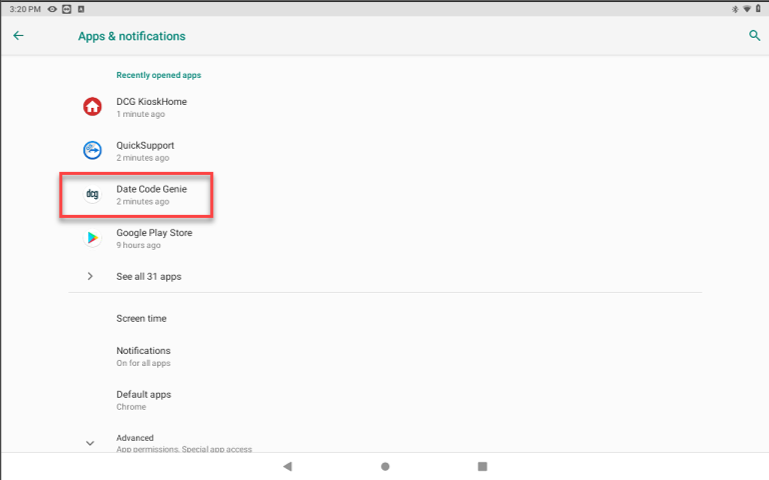
5. Tippen Sie auf Speicher .
WARNUNG
Deinstallieren Sie die App NICHT . Wenn es deinstalliert wurde, installieren Sie es erneut, indem Sie sich an den technischen Support wenden. Siehe Kontakt & Support
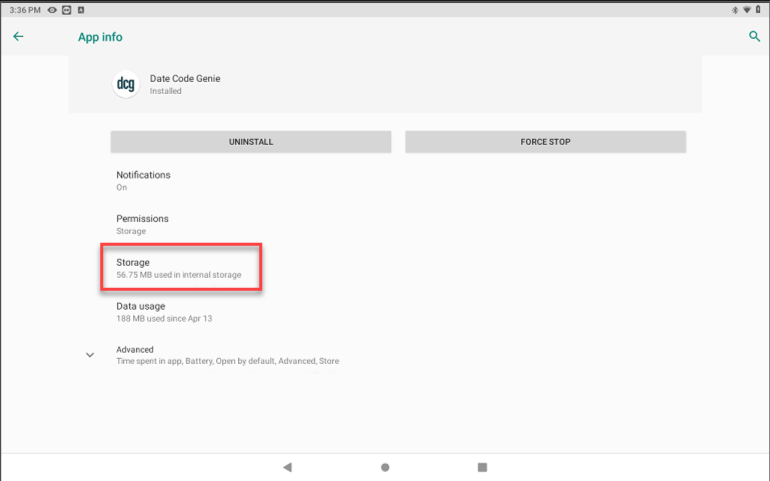
6. Tippen Sie auf die Schaltfläche „Cache löschen“ .
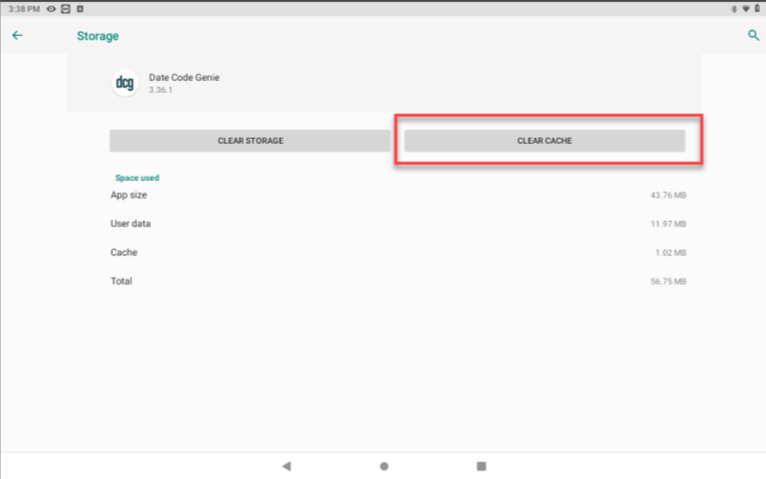
7. Tippen Sie auf die Home-Schaltfläche (Kreissymbol), um zum Tablet-Startbildschirm zurückzukehren.


